Nextcloud Talk: Funzionalità, Integrazioni ed Infrastruttura - Prima Parte - RIOS
Nextcloud Talk: Funzionalità, Integrazioni ed Infrastruttura - Prima Parte
19 settembre 2022
Introduzione
L'obiettivo di questa serie di tre articoli è quello di fornire una panoramica completa sullo strumento di chat e videoconferenze nativo della piattaforma Nextcloud, chiamato Nextcloud Talk, o brevemente Talk.
La serie è così suddivisa:
nel primo capitolo, faremo un approfondimento sulle funzionalità di Talk
nel secondo capitolo, tratteremo delle integrazioni con le altre applicazioni della suite Nextcloud
nel terzo capitolo infine, esploreremo i temi architetturali e di scalabilità di Talk.
Prima di addentrarci nei meandri di Talk è utile ricordare che Nextcloud è una piattaforma di collaborazione, sviluppata dall’azienda di origini tedesche Nextcloud GmbH nonché da tanti appassionati sviluppatori della comunità, i cui valori fondanti sono la filosofia Open Source e il fatto che sia installabile ovunque, tanto in cloud come in un data center privato.
Nextcloud Hub è il nome della suite completa della versione aziendale di Nextcloud: Nextcloud Enterprise, e si compone di quattro macro-moduli, che si arricchiscono e sostengono a vicenda:
Files: gestione dei documenti
Groupware: aggiunge funzionalità di client di posta elettronica, agenda (server CardDAV), calendario (server CalDAV) e gestione dei progetti (Deck)
Office: grazie all’integrazione con Collabora Online, Nextcloud Office permette agli utenti l’edizione di documenti in maniera collaborativa
Talk: chat e videoconferenze, di cui tratteremo in questo articolo.
Talk, come tutte le altre applicazioni che aggiungono funzionalità alla piattaforma di base, s’installa dall’App Store e si configura in maniera grafica da un utente amministrativo .
Funzionalità
Iniziamo quindi a parlare di Talk, da un punto di vista puramente funzionale.
Chat
Come premesso, Talk offre funzionalità di chat e videoconferenza, iniziamo quindi a trattare la prima, analizzando l’interfaccia utente nel navigatore.
Grazie all’ausilio visivo della Schermata 1, vediamo che l’interfaccia utente si suddivide in tre sezioni, o colonne:
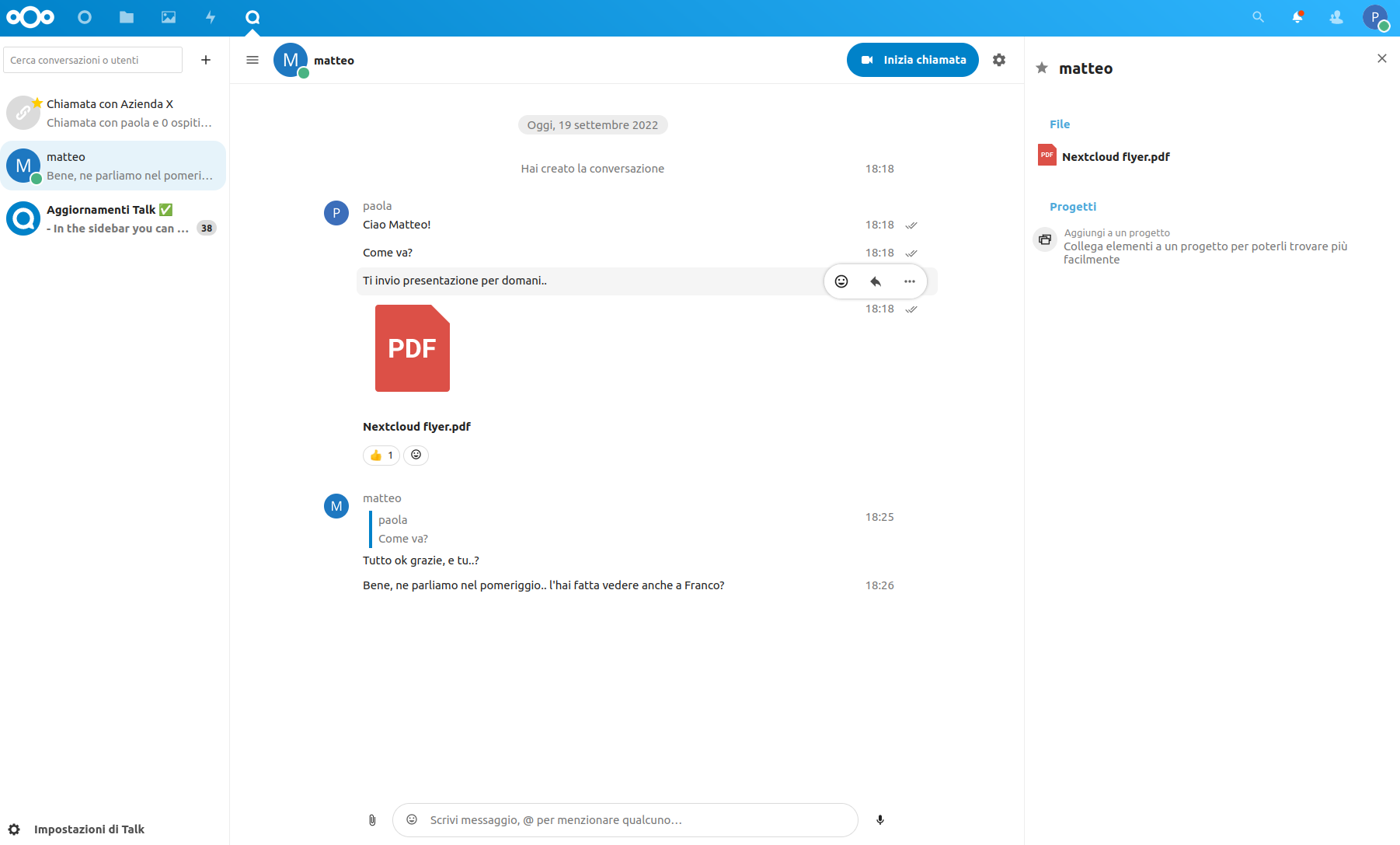
Schermata 1: L’interfaccia grafica di Talk nel navigatore
Nella colonna laterale sinistra l’utente vede e gestisce tutte le sue conversazioni. Tali conversazioni possono essere private, cioè con un solo utente dotato di un account sulla stessa istanza Nextcloud, di gruppo o pubbliche.
All'aumentare del numero di conversazioni, l'interfaccia permette la ricerca e la selezione delle conversazioni, nonchè l'abbandono o la rimozione di quelle che non sono più attive.
Nelle conversazioni con più di due utenti possiamo avere uno dei due ruoli seguenti: moderatore o partecipante, il primo può aggiungere o togliere partecipanti e/o dar loro privilegi personalizzati (vedremo più avanti quali), bloccare/sbloccare la conversazione, renderla pubblica o privata e in generale configurare la conversazione a piacere, alcune opzioni saranno chiare più in là nell’articolo.
La parte centrale è dedicata al flusso della conversazione: oltre a messaggi testuali gli utenti possono comunicare in tanti modi diversi: condividere qualsiasi file sia da dispositivo che da cartella in cloud registrare ed inviare un audio-messaggio, reagire con un emoticon, rispondere al messaggio citandolo, inoltrare il messaggio ad un’altra conversazione o se siamo in una chat di gruppo rispondere in privato. Diversamente ad altri strumenti di chat o video-conferenza, la prima rimane sempre disponibile se così si desidera e non solo durante la durata di un’eventuale riunione. Rappresenta cioè un canale aperto unico di comunicazione istantanea tra due o più persone con una successione di eventi, ovvero messaggi, condivisioni di documenti, chiamate e video- chiamate.
Infine, nella barra laterale destra troveremo sia la lista di partecipanti, che potremo filtrare e gestire (in quanto moderatori), nonché la lista di file condivisi nella conversazione attiva, catalogati per tipo (video, audio, contatto VCF, foglio di calcolo...). Questa funzionalità, di recente introduzione (Nextcloud 24), risulta particolarmente utile in conversazioni prolungate per recuperare con un solo click un file che stiamo cercando.
A titolo di esempio vediamo in questo breve video, come creare una nuova conversazione pubblica, protetta da password, ed aggiungerla ai favoriti, così da poter essere sempre visibile, in cima alla lista delle conversazioni.
Video 1: Creazione di una conversazione nell'interfaccia Web
Talk si avvale anche delle applicazioni su piattaforme mobile Android ed iOS, sviluppate, mantenute e distribuite da Nextcloud GmbH negli App Store più comuni, che oltre alle funzionalità offerte nell’interfaccia web, aggiunge delle opzioni tipiche di un contesto mobile, come la condivisione rapida della posizione o il caricamento di una foto direttamente dalla videocamera.
Vediamo per esempio come effettuare una prima connessione al server Nextcloud e la condivisione della posizione in OpenStreetMap in una conversazione.
Le aziende che decidono beneficiare di un abbonamento Nextcloud Enterprise avranno l’opzione, chiamata Branding, di adattare e pubblicare in AppStore le applicazione mobili, tra cui troviamo Nextcloud Talk. Nome dell’applicazione, colore, logo, link di connessione al server sono tutte proprietà che si possono cambiare per integrare nello strumento la propria identità corporativa.
Video 2: Prima connessione da app Talk per Android
Videoconferenza
Passando ora alle funzionalità di videoconferenza, mostriamo ora come Talk si posizioni come soluzione matura e di semplice utilizzo per gestire le chiamate e le videochiamate in tutti i tipi di organizzazione.
Come già indicato in precedenza, chiamate e videochiamate possono essere viste come un tipo particolare di evento nel flusso di comunicazione che si stabilisce durante la conversazione, nel senso di conversazione di Talk.
Seguendo il flusso degli eventi, notiamo che l’utente potrà semplicemente cliccare sull’icona “Iniziare Chiamata”, in alto a destra nel pannello di conversazione per iniziare la chiamata. Una finestra di pop-up permetterà a tale utente di configurare i suoi dispositivi audio e video, nonché abilitare l’offuscamento del piano retrostante (background blurring), se lo si desidera. Tutti gli altri partecipanti riceveranno la notifica della chiamata entrante, alla quale potranno accedere con un semplice click sul pulsante “Unisciti alla chiamata”.
Ma vediamo tutto cioè in un breve video:
Video 3: Chiamata con due partecipanti, vista da interfaccia web
Notiamo come il sistema ci permette di passare da visualizzazione oratore a visualizzazione a griglia, condividere lo schermo, abilitare/disabilitare i dispositivi audio e video e scegliere altre opzioni di condivisione con un semplice click. Inoltre la chat rimane a disposizione durante tutta la chiamata permettendo una comunicazione fluida e multi-canale.
Osserviamo infine che, in quanto moderatore, e come già premesso, possiamo gestire i partecipanti dando loro i permessi necessari applicati in maniera istantanea. Quando i partecipanti sono numerosi possiamo impostare i permessi di default e puntualmente applicare un’eccezione se necessario. Pensiamo per esempio al contesto di un webinar in cui l’audience si connetterà passivamente, ascoltando e vedendo lo schermo condiviso dall’oratore e mandando le domande via chat.
Gestione dei permessi
In molti casi, le politiche di sicurezza delle organizzazioni ruotano attorno alla definizione ed attribuzione di ruoli. Pensiamo per esempio ad una scuola in cui coesistono professori, alunni e personale amministrativo.
Nel contesto di Talk è possibile differenziare questi ruoli o gruppi di utenti in base alle funzionalità a cui questi hanno accesso. Per esempio possiamo prevenire completamente l’accesso a Talk ad uno o più gruppi, limitare la capacità di creare conversazioni di gruppo o pubbliche a qualche gruppo ristretto o, per concludere, limitare la possibilità di iniziare una chiamata ai soli moderatori.
Tutte queste opzioni sono applicate a livello generale nell’istanza e si possono specializzare nel contesto di una conversazione, dove il moderatore assegna/ toglie le singole capacità ai partecipanti (iniziare chiamata, condividere audio, video, schermo) in base al contesto.
Nel breve video che segue, mostriamo come un moderatore di una conversazione può modificare i privilegi dei partecipanti e tali modifiche sono applicate con effetto immediato.
Conclusione
In questo primo capitolo della serie dedicata a Nextcloud Talk abbiamo passato in rassegna le funzionalità del prodotto, dimostrando così la sua completezza e facilità d’uso. Come proseguimento del presente articolo, nel seguente capitolo approfondiremo le integrazioni con le altre applicazioni della piattaforma Nextcloud, che risultano particolarmente attrattive per gli utenti con necessità evolute di collaborazione.
Per continuare la lettura con il secondo capitolo, clicca qui.
